win10系统如何调节Metro菜单图标的大小?win10系统如何移动/删除metro菜单图标?
发布时间:2016-12-28 来源:查字典编辑
摘要:如何调整metro菜单图标的大小?1、在电脑桌面上直接点击“win键”;2、把鼠标移动到metro菜单图标上,点击右...
如何调整metro菜单图标的大小?
1、在电脑桌面上直接点击“win键”;

2、把鼠标移动到metro菜单图标上,点击右键;
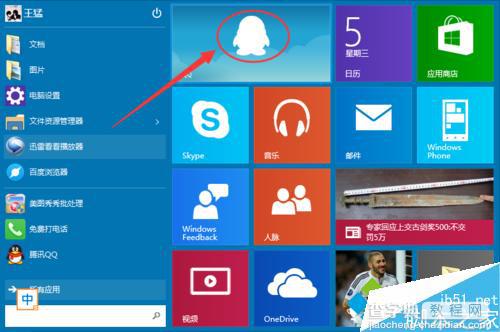
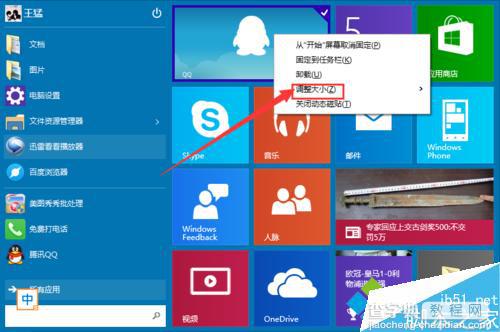
3、选择“调整大小”,即可调整metro菜单图标的大小;
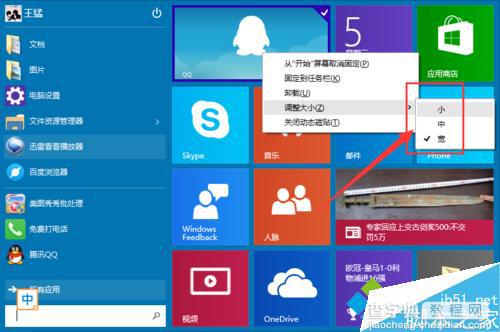
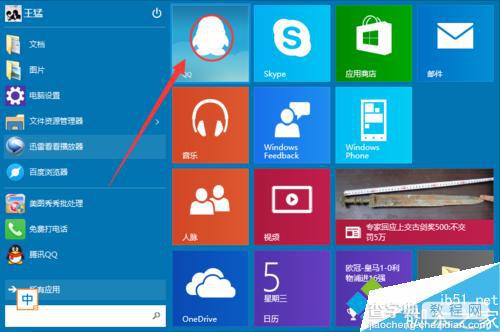
如何移动metro菜单的图标?
1、把鼠标移动到metro菜单图标上;
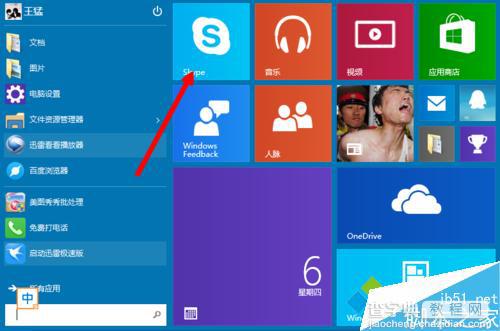
2、点击左键不放,把metro菜单图标拖动到合适的位置,放开鼠标即可。
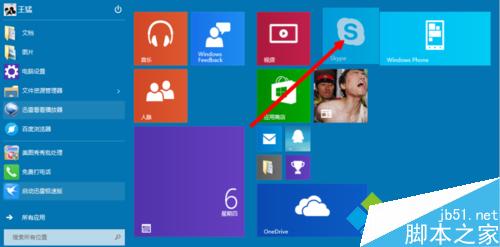
如何消除metro菜单的图标?
1、把鼠标移动到要消除的图标上;
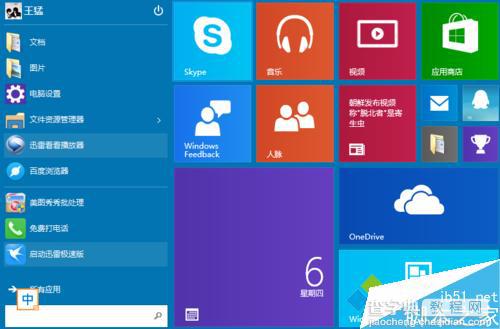
2、点击右键,选择“从开始屏幕取消固定”,即消除该图标。
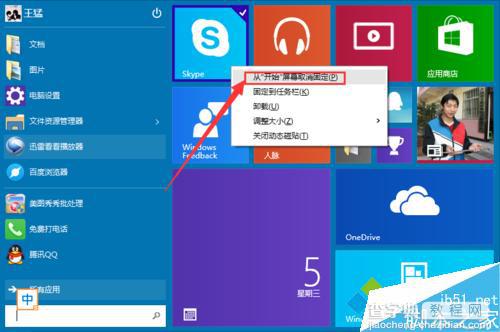
以上就是win10系统调节Metro菜单的具体方法介绍,有兴趣的朋友可以动手尝试下。


